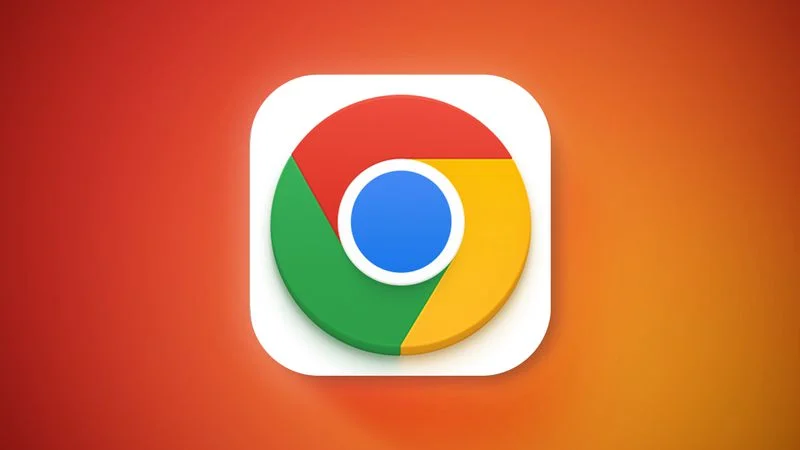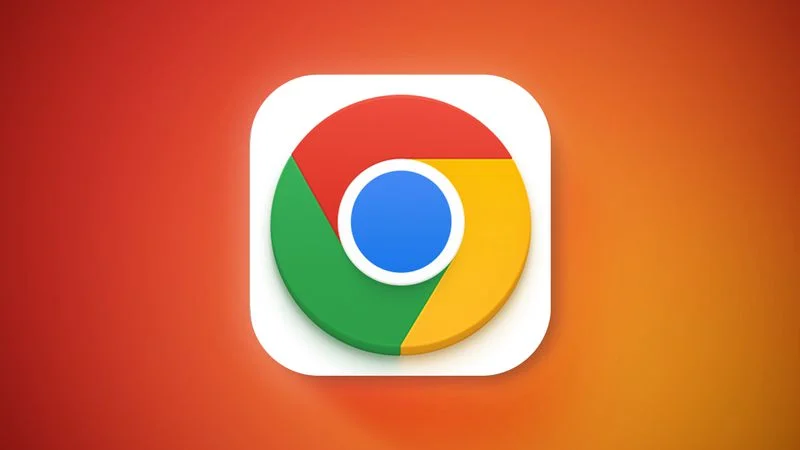
《如何在Google Chrome中减少页面加载时的卡顿》
在日常使用Google Chrome浏览器的过程中,不少用户都遇到过页面加载时出现卡顿的情况,这可能会影响我们的浏览体验。别担心,通过一些简单的设置和操作,我们可以有效减少这种卡顿现象。下面就为大家详细介绍具体的方法和步骤。
清除缓存和Cookies
随着时间的推移,浏览器缓存和Cookies会积累大量的数据,这可能会导致页面加载速度变慢。定期清除它们可以释放磁盘空间并提高浏览器性能。
1. 打开Google Chrome浏览器,点击右上角的菜单按钮(三个竖点),选择“更多工具”>“清除浏览数据”。
2. 在弹出的对话框中,选择要清除的内容,通常建议选择“全部时间”范围,然后勾选“缓存的图片和文件”以及“Cookie及其他网站数据”,最后点击“清除数据”按钮。
管理扩展程序
过多的扩展程序会在后台运行,占用系统资源,从而影响页面加载速度。我们可以对扩展程序进行管理和优化。
1. 同样点击浏览器右上角的菜单按钮,选择“更多工具”>“扩展程序”。
2. 在扩展程序页面中,禁用那些不常用或者不必要的扩展程序。如果确定某个扩展程序不再需要,可以直接点击“删除”按钮将其移除。
3. 另外,对于一些必须使用的扩展程序,可以检查其是否有更新版本,及时更新以获得更好的性能和兼容性。
优化硬件加速设置
Chrome浏览器默认启用硬件加速功能,但在某些情况下,它可能会导致页面卡顿。我们可以尝试关闭或调整硬件加速设置。
1. 在浏览器地址栏中输入“chrome://settings/”,然后按回车键进入设置页面。
2. 滚动页面找到“高级”选项,展开后点击“系统”。
3. 在这里可以看到“使用硬件加速模式(如果可用)”选项,可以尝试关闭该选项,然后刷新页面查看效果。如果关闭后没有明显改善,也可以再次打开该选项。
检查网络连接
网络状况不佳也是导致页面加载卡顿的常见原因之一。我们可以通过以下方法检查和优化网络连接。
1. 确保计算机连接到稳定的Wi-Fi网络或使用有线连接。如果使用的是移动数据网络,尽量切换到信号强的地方。
2. 关闭其他占用网络带宽的设备或应用程序,如下载工具、在线视频播放等。
3. 可以尝试重启路由器或调制解调器,以刷新网络连接。
更新浏览器版本
Google Chrome浏览器会不断更新以修复漏洞、提升性能和增加新功能。确保使用的是最新版本的浏览器可以获得更好的浏览体验。
1. 在浏览器地址栏中输入“chrome://help/”,然后按回车键进入帮助页面。
2. 在页面中找到“关于Google Chrome”选项,点击后浏览器会自动检查是否有更新可用。如果有更新,按照提示进行下载安装即可。
通过以上这些方法,我们可以有效地减少Google Chrome浏览器在页面加载时的卡顿现象,让浏览变得更加流畅和高效。希望这些技巧能够帮助到大家,让我们在使用Chrome浏览器时能够享受到更好的体验。